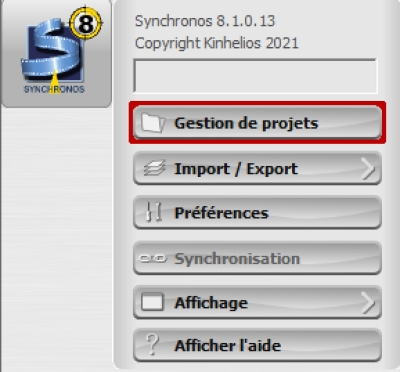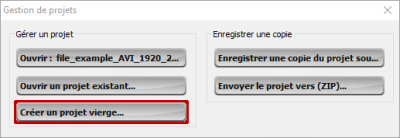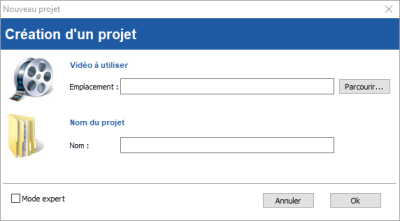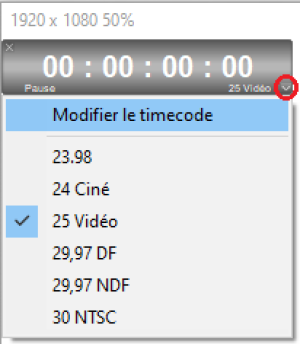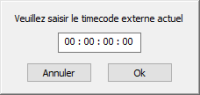Créer un projet
Créer un nouveau projet
A l'ouverture de Synchronos, la fenêtre de gestion de projet condensée est automatiquement ouverte.
Il est possible de l'afficher à nouveau en cliquant sur le bouton Synchronos puis sur le bouton “Gestion de projet”.
Fenêtre de gestion de projets
La fenêtre de gestion de projet condensée propose quatre possibilités : - Ouvrir le dernier projet ouvert - Ouvrir un projet existant - Créer un projet vierge - Récupérer une sauvegarde
Dans ce chapitre nous allons étudier la création d'un nouveau projet. Nous allons donc choisir le bouton “Créer un projet vierge…”
Paramètrage du nouveau projet
Par défaut, c'est l'interface simplifiée qui est proposée.
Vidéo à utiliser : Le bouton “Parcourir” ouvre l'interface de choix de la vidéo.
Il est fortement conseillé d'utiliser des vidéos au format Apple QuickTime MOV Photo Jpeg.
Nom du projet : Le nom du fichier vidéo est automatiquement recopié dans le nom du projet. Il est possible de le modier en modifiant le texte de la zone.
Modifier le time-code Synchronos du projet
Souvent, les time-codes des vidéos ne commencent pas à 00:00:00:00.
Afin d'avoir la même référence entre la vidéo et Synchronos, il est nécessaire de modifier le time-code de Synchronos.
Pour le modifier, il existe un menu à droite de la fenêtre de time-code. Il est également possible de le modifier en double cliquant sur le time-code à l'aide du bouton gauche de la souris.
Il ne reste plus qu'à saisir le timecode affiché sur la vidéo dans la fenêtre affichée.
Le menu permet également de modifier l'échelle d'affichage du time-code (23.98, 24, 25, 29.97 DF, 29.97 NDF et 30 images par secondes)